Выявляем процессы с дисковой активностью в Linux
TL;DR: статья рассказывает об удобном, быстром и надежном способе определения Linux-программ, записывающих данные на диск, что помогает в выявлении большой или аномально частой нагрузки на дисковую подсистему, а также позволяет оценить накладные расходы файловой системы. Это особенно актуально для SSD в ПК, EMMC и Flash-памяти в одноплатных компьютерах.
В ходе написания статьи обнаружилось, что запись нескольких килобайт данных на файловую систему BTRFS приводит к записи 3 мегабайт реальных данных на диск.
Введение
«Ой, ерунда, ячейки памяти на современных SSD выйдут из строя через десятки лет обычного использования, не стоит об этом беспокоиться, и уж тем более переносить swap, виртуальные машины и папку профиля браузера на HDD» — типичный ответ на вопрос о надежности твердотельных накопителей c гарантированными ≈150 TBW . Если прикинуть, сколько типичное ПО может писать данных, то кажется, что 10-20 ГБ в сутки — уже большая цифра, пусть будет максимум 40 ГБ, куда уж больше. При таких цифрах ответ вполне разумен — нужно 10 лет, чтобы достичь гарантированных значений по количеству перезаписи ячеек, при 40 ГБ записанных данных ежедневно.
Однако за 6 лет я пользуюсь уже третьим SSD: у первого вышел из строя контроллер, а второй начал перемещать данные между ячейками несколько раз в день, что оборачивалось 30-секундными задержками в обслуживании записи.
После 7 месяцев использования нового SSD я решил проверить количество записанных данных, как их сообщает сам диск через SMART.
19.7 ТБ.
Всего за 7 месяцев я использовал 13% от гарантированного количества записанных данных, притом, что он настроен в соответствии с рекомендациями по выравниваю разделов и настройке ФС, swap у меня почти не используется, диски виртуальных машин размещены на HDD!
Это аномально большая цифра, такими темпами гарантийный TBW будет превышен раньше достижения 5-летнего срока гарантии диска. Да и не может мой компьютер писать по 93 гигабайта в сутки! Нужно проверить, сколько данных пишется на диск за 10 минут…
Total:
Writes Queued: 24,712, 2,237MiB
Writes Completed: 25,507, 2,237MiB
Write Merges: 58, 5,472KiB
Определение количества записанных данных на дисковое устройство
Если ваше устройство поддерживает S.M.A.R.T. (SSD, EMMC, некоторые промышленные MicroSD), то первым делом следует запросить данные с накопителя программами smartctl , skdump или mmc (из состава mmc-utils).
Пример вывода программы smartctl
$ sudo smartctl -a /dev/sdb smartctl 7.0 2019-03-31 r4903 [x86_64-linux-5.3.11-200.fc30.x86_64] (local build) Copyright (C) 2002-18, Bruce Allen, Christian Franke, www.smartmontools.org === START OF INFORMATION SECTION === Model Family: Samsung based SSDs Device Model: Samsung SSD 860 EVO mSATA 250GB Serial Number: S41MNC0KA13477K LU WWN Device Id: 5 002538 e700fa64b Firmware Version: RVT41B6Q User Capacity: 250 059 350 016 bytes [250 GB] Sector Size: 512 bytes logical/physical Rotation Rate: Solid State Device Form Factor: mSATA Device is: In smartctl database [for details use: -P show] ATA Version is: ACS-4 T13/BSR INCITS 529 revision 5 SATA Version is: SATA 3.1, 6.0 Gb/s (current: 3.0 Gb/s) Local Time is: Tue Nov 19 01:48:50 2019 MSK SMART support is: Available - device has SMART capability. SMART support is: Enabled === START OF READ SMART DATA SECTION === SMART overall-health self-assessment test result: PASSED General SMART Values: Offline data collection status: (0x00) Offline data collection activity was never started. Auto Offline Data Collection: Disabled. Self-test execution status: ( 0) The previous self-test routine completed without error or no self-test has ever been run. Total time to complete Offline data collection: ( 0) seconds. Offline data collection capabilities: (0x53) SMART execute Offline immediate. Auto Offline data collection on/off support. Suspend Offline collection upon new command. No Offline surface scan supported. Self-test supported. No Conveyance Self-test supported. Selective Self-test supported. SMART capabilities: (0x0003) Saves SMART data before entering power-saving mode. Supports SMART auto save timer. Error logging capability: (0x01) Error logging supported. General Purpose Logging supported. Short self-test routine recommended polling time: ( 2) minutes. Extended self-test routine recommended polling time: ( 85) minutes. SCT capabilities: (0x003d) SCT Status supported. SCT Error Recovery Control supported. SCT Feature Control supported. SCT Data Table supported. SMART Attributes Data Structure revision number: 1 Vendor Specific SMART Attributes with Thresholds: ID# ATTRIBUTE_NAME FLAG VALUE WORST THRESH TYPE UPDATED WHEN_FAILED RAW_VALUE 5 Reallocated_Sector_Ct 0x0033 100 100 010 Pre-fail Always - 0 9 Power_On_Hours 0x0032 098 098 000 Old_age Always - 5171 12 Power_Cycle_Count 0x0032 099 099 000 Old_age Always - 459 177 Wear_Leveling_Count 0x0013 096 096 000 Pre-fail Always - 62 179 Used_Rsvd_Blk_Cnt_Tot 0x0013 100 100 010 Pre-fail Always - 0 181 Program_Fail_Cnt_Total 0x0032 100 100 010 Old_age Always - 0 182 Erase_Fail_Count_Total 0x0032 100 100 010 Old_age Always - 0 183 Runtime_Bad_Block 0x0013 100 100 010 Pre-fail Always - 0 187 Uncorrectable_Error_Cnt 0x0032 100 100 000 Old_age Always - 0 190 Airflow_Temperature_Cel 0x0032 058 039 000 Old_age Always - 42 195 ECC_Error_Rate 0x001a 200 200 000 Old_age Always - 0 199 CRC_Error_Count 0x003e 100 100 000 Old_age Always - 0 235 POR_Recovery_Count 0x0012 099 099 000 Old_age Always - 29 241 Total_LBAs_Written 0x0032 099 099 000 Old_age Always - 38615215765 SMART Error Log Version: 1 No Errors Logged SMART Self-test log structure revision number 1 No self-tests have been logged. [To run self-tests, use: smartctl -t] SMART Selective self-test log data structure revision number 1 SPAN MIN_LBA MAX_LBA CURRENT_TEST_STATUS 1 0 0 Not_testing 2 0 0 Not_testing 3 0 0 Not_testing 4 0 0 Not_testing 5 0 0 Not_testing Selective self-test flags (0x0): After scanning selected spans, do NOT read-scan remainder of disk. If Selective self-test is pending on power-up, resume after 0 minute delay.Мой SSD хранит количество записанных данных в параметре 241 Total_LBAs_Written, в логических блоках (LBA), а не в байтах. Размер логического блока в моём случае — 512 байт (его можно увидеть в выводе smartctl, в Sector Size). Чтобы получить байты, нужно умножить значение параметра на 512.
38615215765 × 512 ÷ 1000 ÷ 1000 ÷ 1000 ÷ 1000 = 19,770 ТБ 38615215765 × 512 ÷ 1024 ÷ 1024 ÷ 1024 ÷ 1024 = 17,981 ТиБПрограмма skdump на моём SSD пытается интерпретировать значение Total_LBAs_Written как-то по-своему, из-за чего выводит 1296217.695 TB , что, очевидно, некорректно.
Чтобы узнать количество записываемой информации на уровне устройства, воспользуемся программой btrace из состава пакета blktrace . Она показывает как общую статистику за всё время работы программы, так и отдельные процессы и потоки (в т.ч. ядра), которые выполняли запись.
Запустите следующую команду, чтобы собрать информацию за 10 минут, где /dev/sdb — ваш диск:
# btrace -w 600 -a write /dev/sdbТипичный вывод команды
… 8,16 0 3253 50.085433192 0 C WS 125424240 + 64 [0] 8,16 0 3254 50.085550024 0 C WS 193577744 + 64 [0] 8,16 0 3255 50.085685165 0 C WS 197246976 + 64 [0] 8,16 0 3256 50.085936852 0 C WS 125736264 + 128 [0] 8,16 0 3257 50.086060780 0 C WS 96261752 + 64 [0] 8,16 0 3258 50.086195031 0 C WS 94948640 + 64 [0] 8,16 0 3259 50.086327355 0 C WS 124656144 + 64 [0] 8,16 0 3260 50.086843733 15368 C WSM 310218496 + 32 [0] 8,16 0 3261 50.086975238 753 A WSM 310218368 + 32 btrace позволяет наглядно посмотреть реальное количество записанных данных, но понять, какие именно программы совершают запись, из её вывода сложно.
Определение программ, производящих запись на накопитель
Программа iotop покажет процессы, пишущие на диск, и размер записанных данных.
Наиболее удобный вывод обеспечивают следующие параметры:
# iotop -obPatПример вывода программы
02:55:47 Total DISK READ : 0.00 B/s | Total DISK WRITE : 30.65 K/s 02:55:47 Actual DISK READ: 0.00 B/s | Actual DISK WRITE: 0.00 B/s TIME PID PRIO USER DISK READ DISK WRITE SWAPIN IO COMMAND b'02:55:47 753 be/4 root 0.00 B 0.00 B 0.00 % 0.04 % [dmcrypt_write/2]' b'02:55:47 788 be/4 root 72.00 K 18.27 M 0.00 % 0.02 % [btrfs-transacti]' b'02:55:47 15057 be/4 valdikss 216.00 K 283.05 M 0.00 % 0.01 % firefox' b'02:55:47 1588 ?dif root 0.00 B 0.00 B 0.00 % 0.00 % Xorg -nolisten tcp -auth /var/run/sddm/ -background none -noreset -displayfd 18 -seat seat0 vt1' b'02:55:47 15692 be/4 valdikss 988.00 K 9.41 M 0.00 % 0.00 % python3 /usr/bin/gajim' b'02:55:47 15730 ?dif valdikss 9.07 M 0.00 B 0.00 % 0.00 % telegram-desktop --' b'02:55:47 2174 ?dif valdikss 1840.00 K 2.47 M 0.00 % 0.00 % yakuake' b'02:55:47 19827 be/4 root 16.00 K 896.00 K 0.00 % 0.00 % [kworker/u16:7-events_unbound]' b'02:55:47 19074 be/4 root 16.00 K 480.00 K 0.00 % 0.00 % [kworker/u16:4-btrfs-endio-write]' b'02:55:47 19006 be/4 root 16.00 K 1872.00 K 0.00 % 0.00 % [kworker/u16:1-events_unbound]' b'02:55:47 1429 be/4 root 484.00 K 0.00 B 0.00 % 0.00 % accounts-daemon' b'02:55:47 15820 be/4 valdikss 312.00 K 0.00 B 0.00 % 0.00 % firefox -contentproc -childID 6 -isForBrowser -prefsLen 7894 -prefMapSize 223880 -parentBuildID 20191022164834 -greomni /usr/lib64/firefox/omni.ja -appomni /usr/lib64/firefox/browser/omni.ja -appdir /usr/lib64/firefox/browser 15057 tab' b'02:55:47 2125 ?dif valdikss 0.00 B 92.00 K 0.00 % 0.00 % plasmashell' b'02:55:47 1268 be/3 root 0.00 B 4.00 K 0.00 % 0.00 % auditd' b'02:55:47 1414 be/4 root 0.00 B 4.00 K 0.00 % 0.00 % sssd_nss --uid 0 --gid 0 --logger=files' b'02:55:47 15238 be/4 valdikss 0.00 B 4.00 K 0.00 % 0.00 % thunderbird' b'02:55:47 18605 be/4 root 0.00 B 3.19 M 0.00 % 0.00 % [kworker/u16:0-btrfs-endio-write]' b'02:55:47 18867 be/4 root 0.00 B 96.00 K 0.00 % 0.00 % [kworker/u16:5-btrfs-endio-meta]' b'02:55:47 19070 be/4 root 0.00 B 160.00 K 0.00 % 0.00 % [kworker/u16:2-btrfs-freespace-write]' b'02:55:47 19645 be/4 root 0.00 B 2.17 M 0.00 % 0.00 % [kworker/u16:3-events_unbound]' b'02:55:47 19982 be/4 root 0.00 B 496.00 K 0.00 % 0.00 % [kworker/u16:6-btrfs-endio-write]'В глаза бросается Firefox, записавший 283 мегабайта за несколько минут работы iotop.
Определение файлов, в которые производится запись
Информация о процессе, насилующим диск — хорошо, а пути, по которым производится запись — еще лучше.
Воспользуемся программой fatrace , которая отслеживает изменения файловой системы.
# fatrace -f WПример вывода программы
firefox(15057): CW /home/valdikss/.mozilla/firefox/xyf4vqh2.default/storage/default/moz-extension+++e5c304fb-af40-498a-9ba8-47eb0416e933^userContextId=4294967295/idb/3647222921wleabcEoxlt-eengsairo.sqlite-wal firefox(15057): CW /home/valdikss/.mozilla/firefox/xyf4vqh2.default/storage/default/moz-extension+++e5c304fb-af40-498a-9ba8-47eb0416e933^userContextId=4294967295/idb/3647222921wleabcEoxlt-eengsairo.sqlite firefox(15057): W /home/valdikss/.mozilla/firefox/xyf4vqh2.default/storage/default/https+++habr.com/ls/data.sqlite-journal firefox(15057): W /home/valdikss/.mozilla/firefox/xyf4vqh2.default/storage/default/https+++habr.com/ls/data.sqlite-journal firefox(15057): W /home/valdikss/.mozilla/firefox/xyf4vqh2.default/storage/default/https+++habr.com/ls/data.sqlite-journal firefox(15057): W /home/valdikss/.mozilla/firefox/xyf4vqh2.default/storage/default/https+++habr.com/ls/data.sqlite-journal firefox(15057): W /home/valdikss/.mozilla/firefox/xyf4vqh2.default/storage/default/https+++habr.com/ls/data.sqlite-journal firefox(15057): W /home/valdikss/.mozilla/firefox/xyf4vqh2.default/storage/default/https+++habr.com/ls/data.sqlite-journal firefox(15057): W /home/valdikss/.mozilla/firefox/xyf4vqh2.default/storage/default/https+++habr.com/ls/data.sqlite-journal firefox(15057): CW /home/valdikss/.mozilla/firefox/xyf4vqh2.default/storage/default/https+++habr.com/ls/usage-journal firefox(15057): W /home/valdikss/.mozilla/firefox/xyf4vqh2.default/storage/default/https+++habr.com/ls/usage firefox(15057): CW /home/valdikss/.mozilla/firefox/xyf4vqh2.default/storage/default/https+++habr.com/ls/usage firefox(15057): W /home/valdikss/.mozilla/firefox/xyf4vqh2.default/storage/default/https+++habr.com/ls/data.sqlite-journal firefox(15057): W /home/valdikss/.mozilla/firefox/xyf4vqh2.default/storage/default/https+++habr.com/ls/data.sqlite firefox(15057): W /home/valdikss/.mozilla/firefox/xyf4vqh2.default/storage/default/https+++habr.com/ls/data.sqlite firefox(15057): W /home/valdikss/.mozilla/firefox/xyf4vqh2.default/storage/default/https+++habr.com/ls/data.sqlite firefox(15057): W /home/valdikss/.mozilla/firefox/xyf4vqh2.default/webappsstore.sqlite-wal firefox(15057): W /home/valdikss/.mozilla/firefox/xyf4vqh2.default/webappsstore.sqlite-wal firefox(15057): W /home/valdikss/.mozilla/firefox/xyf4vqh2.default/webappsstore.sqlite-wal firefox(15057): W /home/valdikss/.mozilla/firefox/xyf4vqh2.default/webappsstore.sqlite-wal firefox(15057): W /home/valdikss/.mozilla/firefox/xyf4vqh2.default/webappsstore.sqlite-wal firefox(15057): W /home/valdikss/.mozilla/firefox/xyf4vqh2.default/webappsstore.sqlite-wal firefox(15057): W /home/valdikss/.mozilla/firefox/xyf4vqh2.default/webappsstore.sqlite-wal firefox(15057): CW /home/valdikss/.mozilla/firefox/xyf4vqh2.default/storage/default/https+++habr.com/ls/data.sqlite-journal firefox(15057): W /home/valdikss/.mozilla/firefox/xyf4vqh2.default/webappsstore.sqlite firefox(15057): W /home/valdikss/.mozilla/firefox/xyf4vqh2.default/webappsstore.sqlite firefox(15057): W /home/valdikss/.mozilla/firefox/xyf4vqh2.default/webappsstore.sqliteFatrace не умеет показывать количество записанных данных вследствие использования довольно простого отслеживания факта обращения к файлам через inotify.
Из вывода видно, как хабр сохраняет мою статью в local storage браузера, пока я её пишу, а также расширение Group Speed Dial, которое, как удалось обнаружить именно с помощью fatrace, читает свои данные каждые 30 секунд. Именно читает, а не записывает: CW перед файлом говорит о том, что файл открывается на чтение и запись, с одновременным созданием файла, если он отсутствует (вызывается openat с флагом O_RDWR|O_CREAT), но не говорит, что в файл действительно писалась какая-либо информация.
На всякий случай, чтобы удостовериться в этом, воспользуемся strace, с фильтром на файловые системные вызовы:
strace -yy -e trace=open,openat,close,write -f -p 15057 2>&1 | grep extensionВывод команды
[pid 20352] openat(AT_FDCWD, "/home/valdikss/.mozilla/firefox/xyf4vqh2.default/storage/default/moz-extension+++e5c304fb-af40-498a-9ba8-47eb0416e933^userContextId=4294967295/idb/3647222921wleabcEoxlt-eengsairo.sqlite", O_RDWR|O_CREAT|O_CLOEXEC, 0644) = 153 [pid 20352] read(153, "SQLite format 3�20�22�@ ���d���23". 100) = 100 [pid 20352] read(153, "SQLite format 3�20�22�@ ���d���23". 4096) = 4096 [pid 20352] openat(AT_FDCWD, "/home/valdikss/.mozilla/firefox/xyf4vqh2.default/storage/default/moz-extension+++e5c304fb-af40-498a-9ba8-47eb0416e933^userContextId=4294967295/idb/3647222921wleabcEoxlt-eengsairo.sqlite-wal", O_RDWR|O_CREAT|O_CLOEXEC, 0644) = 166 … [pid 20352] read(54, "���r4304364354354364-� 4204!4'414"�250 &". 4096) = 4096 [pid 20352] read(54, "����136Pt2262504�O24532016:"16.27�r245306>2461t1q370". 4096) = 4096 [pid 20352] close(77) = 0 [pid 20352] close(54) = 0Нет ни одного вызова write() , что говорит об отсутствии записи в файл.
Определение накладных расходов файловой системы
Большая разница в показаниях iotop и btrace натолкнула на мысль протестировать файловую систему путем ручной записи данных в файл и отслеживания показаний btrace.
Если полностью исключить запись на диск, загрузившись в emergency-режим systemd, и записать вручную пару байт данных в существующий файл, btrace на SSD с btrfs сообщает о записи 3 мегабайт реальных данных. Свежесозданная файловая система флешке размером в 8 ГБ записывает минимум 264 КиБ при записи одного байта.
Для сравнения, запись пары байт в файл на ext4 оканчивается записью 24 килобайтов данных на диск.
В 2017 году Jayashree Mohan, Rohan Kadekodi и Vijay Chidambaram провели исследование усиления записи разных файловых систем, их результаты для btrfs и ext4 при записи 4 КБ соотносятся с моими.
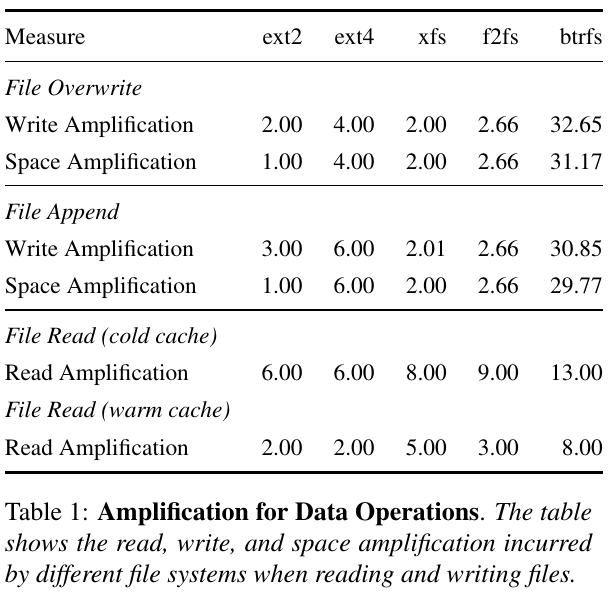
Заключение и вывод
- Частая запись состояний заданий для принтера демоном печати CUPS в /var/cache/cups каждую минуту. Проблема устранена очисткой /var/spool/cups (хотя никаких заданий печати не было);
- Факт чтения базы данных каждые 30 секунд расширением Group Speed Dial для Firefox;
- Периодическая запись журналов различными сервисами отслеживания производительности в Fedora, что приводило к записи нескольких мегабайт данных на btrfs: pmcd.service, pmie.service, pmlogger.service;
- Огромная амплификация при записи небольшого количества данных при использовании btrfs.
Какой процесс нагружает жёсткий диск?

Как отследить работу процесса с локальными дисками и узнать, какой конкретно процесс нагружает жёсткий диск?
Лично я не раз время от времени задавался вопросом, обозначенным в заголовке статьи: как узнать на какой процесс, запущенный в системе, сейчас откликается мой жёсткий диск? Причин на то обычно было несколько.
- Подключая внешний жёсткий диск хотелось бы быть уверенным, что ни один из процессов Windows не перегружает дополнительный локальный диск, сохраняя быстрый обмен данными с системой;
- иногда возникает необходимость быть уверенным в том, что определённые процессы не являются «виновниками» чрезмерной активности диска, что также является весомым фактором замедления системы.
Для этого мы можем использовать возможности двух утилит. Подойдут Диспетчер задач Windows и необходимый для скачивания Process Explorer. Разница между ними в решении задачи, однако, есть: первый из них отобразит нужную информацию по текущей сессии, второй — с момента запуска программы.
Какой процесс нагружает жёсткий диск? Узнаем через Диспетчер задач.
Диспетчер задач Windows по умолчанию не богат на функционал и не отображает дисковую активность. Однако кое-что из него выудить можно: активируем опцию отображения списка активных процессов списком (покажу на примере Windows 7).
- Откроем Диспетчер сочетанием Ctrl + Shift + Esc
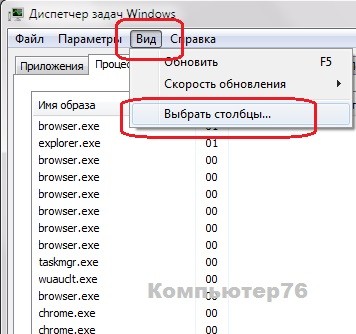
- В панели инструментов выберу Вид — Выбрать столбцы (в Windows 8 и позднее для отображения дополнительного набора функций воспользуйтесь пунктом Подробнее)
- В появившейся вкладке прокручиваем колёсиком мыши до пунктов:
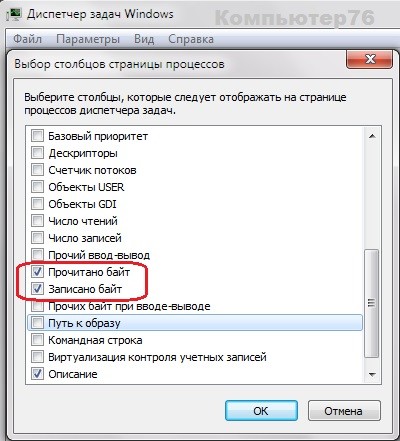
и согласимся с добавлением. После этого в окне Диспетчера появятся два дополнительных столбца, с помощью которых можно будет отследить активность процессов. Отсортируйте их по степени нагрузки на диск, нажимая по заголовку каждого из столбцов. Так, с помощью колонки Записано байт я с лёгкостью вычисляю, какой конкретно процесс нагружает жёсткий диск. Помните, что на экране информация в байтах.
Какой процесс нагружает жёсткий диск? Узнаем через Process Explorer.
Кто не знает, это расширенный Диспетчер задач, права на который с некоторых пор принадлежат Microsoft. Это лучшая рекомендация для любителей семейства этих ОС. Установки не требуется. Скачать бесплатно Process Explorer можно здесь.
И здесь, кстати, по умолчанию тоже выдаётся только первостепенная информация. Расширим информативность окна утилиты. У меня на английском.
- View — Select Columns…
- Ищем вкладку Процесс ввода/вывода (Process I/O)
- Выбираем пункты:

Также соглашаемся. Информация по работе с объёмами данных на процесс отображается в привычном для пользователя исчислении. Сортировать процессы по занятости можно по примеру Диспетчера, щёлкая по шапке колонок.
Что умеет монитор ресурсов?
Большинство пользователей зря игнорирует этот мощный и, кстати, специально созданный инструмент для диагностики неисправностей. Все или почти постоянные и время о времени случающиеся подвисы или фризы системы отлично здесь регистрируются. Причём практически в режиме онлайн. Попасть в него легко прямо из Диспетчера задач:

в монитор ресурсов из диспетчера задач windows 10
Этот вариант успешно применяется тогда, когда жёсткий диск нагружается на 100%, а Диспетчер задач и его аналоги ничего толкового по этому поводу сказать не могут:

Картинка монитора по процессам меняется постоянно, и вам стоит лишь присмотреться к именам служб, которые производят запись или чтение с диска. Это не статья о том, как избавиться от загрузки каким-либо процессом или службой вашего HDD или SSD на 100%. Но именно благодаря информации оттуда я чаще всего рекомендую пользователям проверить службы:
- обновления (в Windows 10 я просто приостанавливаю получение и применение/установку обновлений)
- выполняемые запланированные задачи (их нередко немерено, и все запускаются в фоновом режиме)
- встроенного антивируса в Windows 10
- службы Windows Search
Вот как это примерно выглядит в рисунках:





После перезагрузки системы есть смысл проверить проделанное и принимать решение по конкретному процессу.
Источник https://habr.com/ru/articles/476414/
Источник https://computer76.ru/2016/10/29/display-the-disk-activity/
Источник